O TikTok é provavelmente o aplicativo de compartilhamento de vídeo mais popular do mundo no momento. Muitos TikTokers se tornaram famosos por fazer vídeos que têm um impacto significativo e incentivam a criatividade e novas ideias. Uma das tendências mais populares do TikTok é o efeito de tela dividida. Você provavelmente já viu muitos vídeos com a tela dividida no TikTok com efeitos interessantes que fizeram você se perguntar como o usuário divide a tela. Usar efeitos do TikTok não é tão difícil quanto parece. Requer apenas uma quantidade significativa de prática. Continue lendo para conferir como fazer um vídeo em tela dividida do TikTok.
Neste artigo, você vai aprender:
Use o CapCut para dividir a tela
O CapCut é o Criador e Editor de Vídeo gratuito e oficial com música para TikTok. Sua interface é bastante simples e fácil de usar.
O CapCut inclui recursos avançados gratuitos, como animação de quadro-chave, estabilização e Imagem em Imagem (PIP). Além de suas funções fundamentais, como edição de vídeo, adição de adesivos, texto e música.
Passos para dividir a tela do vídeo com o CapCut em dispositivos Android e IOS
- Para usar este aplicativo, você precisa instalá-lo primeiro. Usuários de iPhone e Android podem baixar o CapCut. Navegue até a loja de aplicativos apropriada de sua escolha e baixe o CapCut.
- Após a instalação, abra o aplicativo.
- Em seguida, vá em frente e conceda permissão ao CapCut para visualizar a galeria. Adicionar videoclipes em seu projeto nunca foi tão fácil. Vá para a tela principal do aplicativo e selecione "Novo projeto" no menu suspenso.
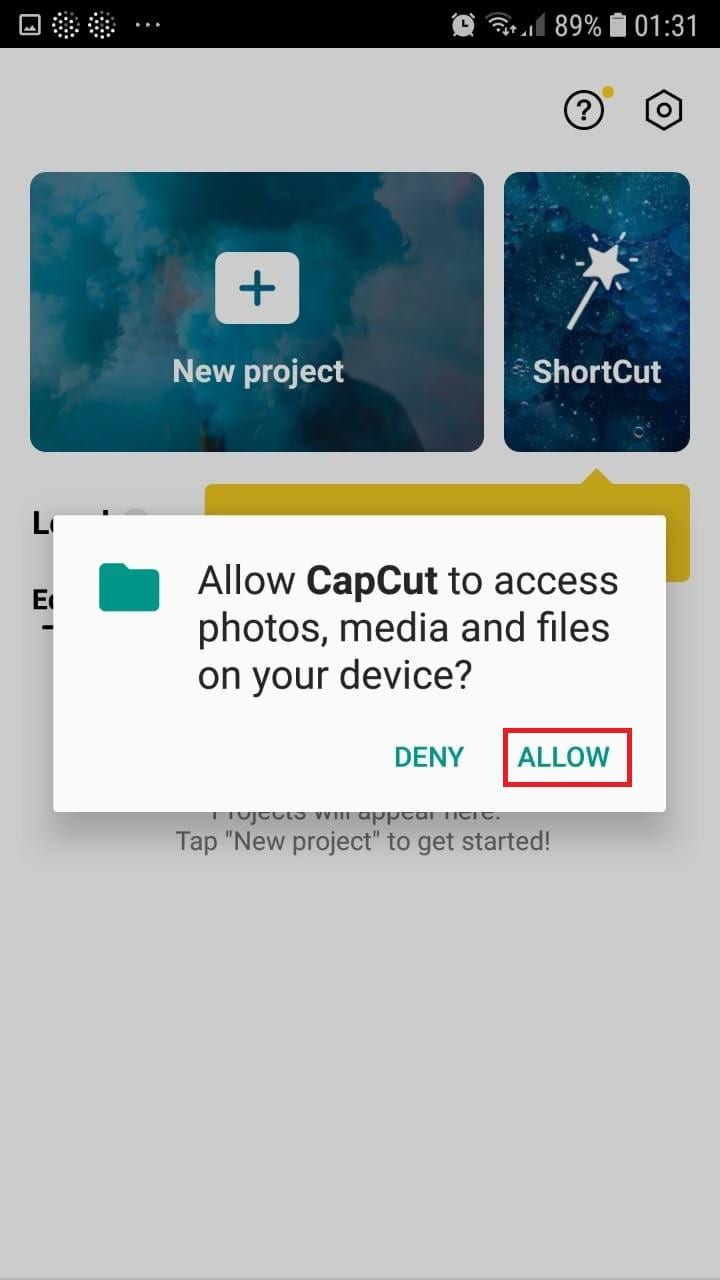
- Para confirmar sua seleção, clique no botão verde Aceitar. Isso confirma que o CapCut requer acesso às suas fotografias para funcionar corretamente. Toque no botão na janela a seguir para ter acesso a todas as fotos. Este é um processo único que deve ser executado na primeira vez que você abrir o aplicativo.
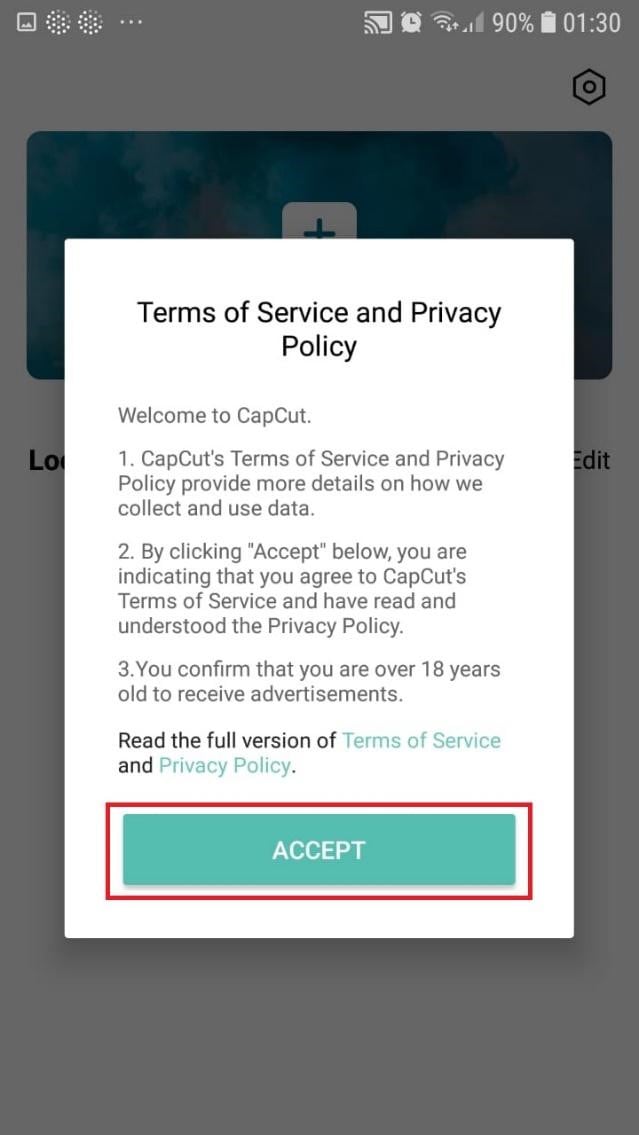
- Inicie um novo projeto. Após abrir o aplicativo, pressione o ícone "Novo Projeto" para abrir uma nova tela com os vídeos do seu dispositivo.

- Escolha um videoclipe. Localize o videoclipe desejado para o seu projeto percorrendo as páginas que exibem a galeria. Toque na miniatura do vídeo e, em seguida, toque no ícone "Adicionar " na parte inferior da tela.
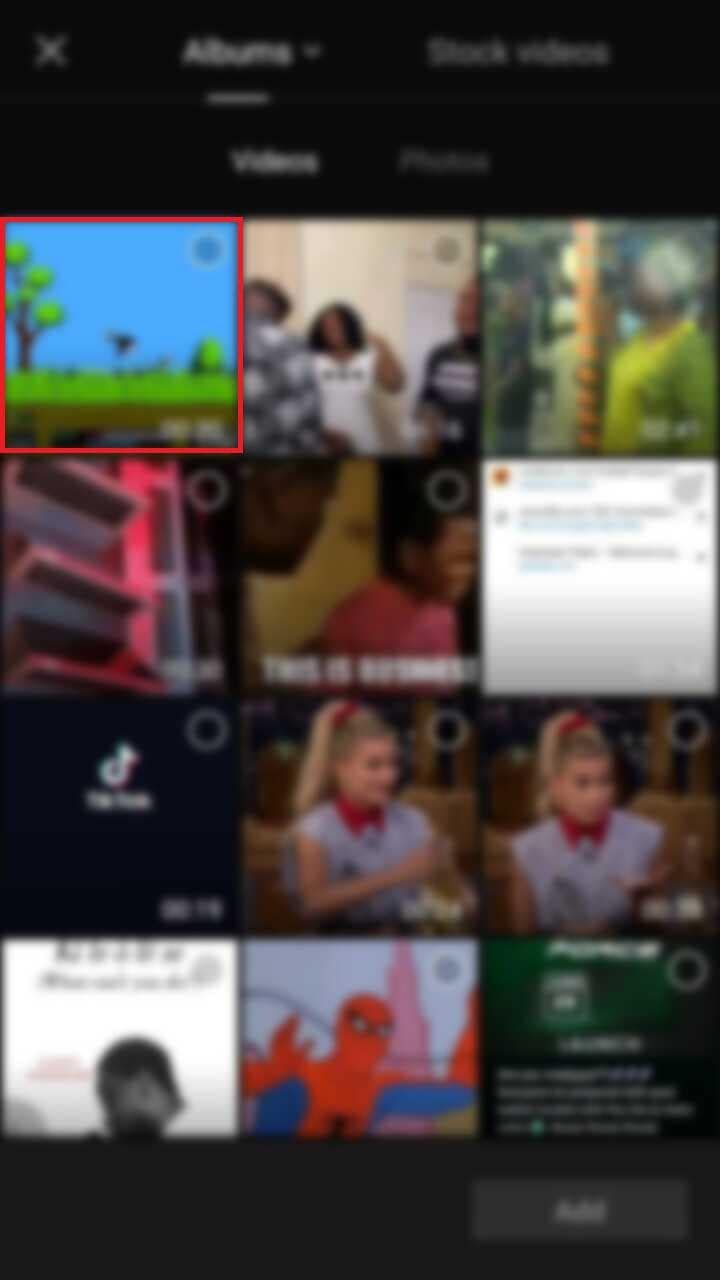
- Familiarize-se com o seu espaço de trabalho. Ao carregar seu primeiro clipe, o CapCut leva você ao espaço de trabalho principal. É aqui que você passará a maior parte do tempo dentro do aplicativo. O painel de visualização, a linha do tempo e a barra de ferramentas estão em ordem de cima para baixo.
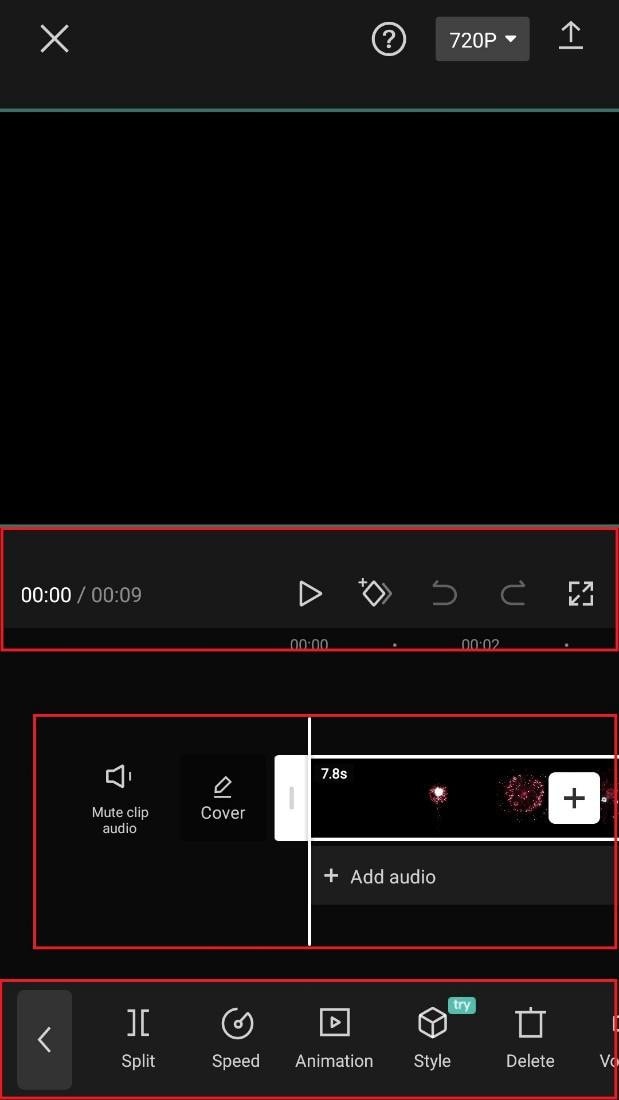
- Veja a barra de ferramentas e a linha do tempo. Eles representam a metade inferior da tela. A linha do tempo, localizada abaixo do painel de visualização, é onde você fará todos os ajustes. Você pode acessar todas as suas ferramentas de edição de vídeo, incluindo divisão, texto, áudio, efeitos, adesivos e muito mais, na barra de ferramentas na parte inferior da tela.
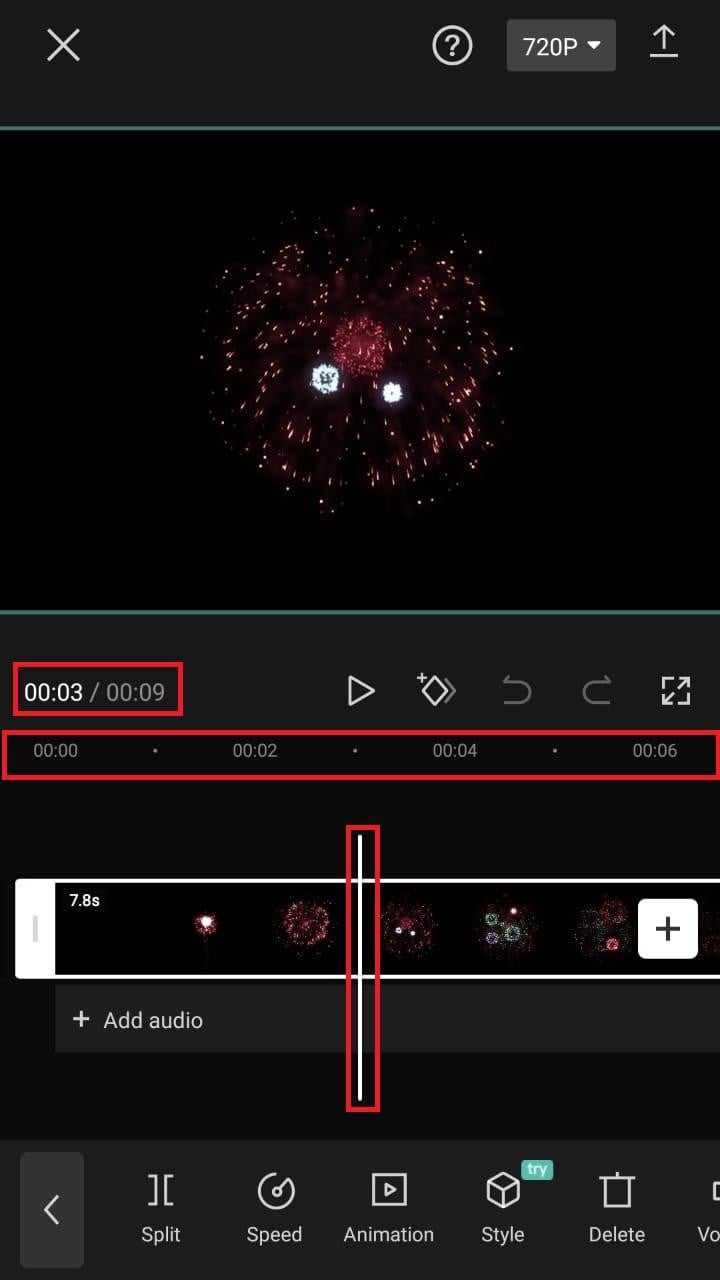
- Dividir videoclipes. Para dividir um videoclipe ao meio, mova o botão de reprodução para o local desejado na linha do tempo. Toque no seu clipe e pressione o ícone "Dividir" na barra de ferramentas. O resultado agora mostra dois clipes diferentes, não apenas um.
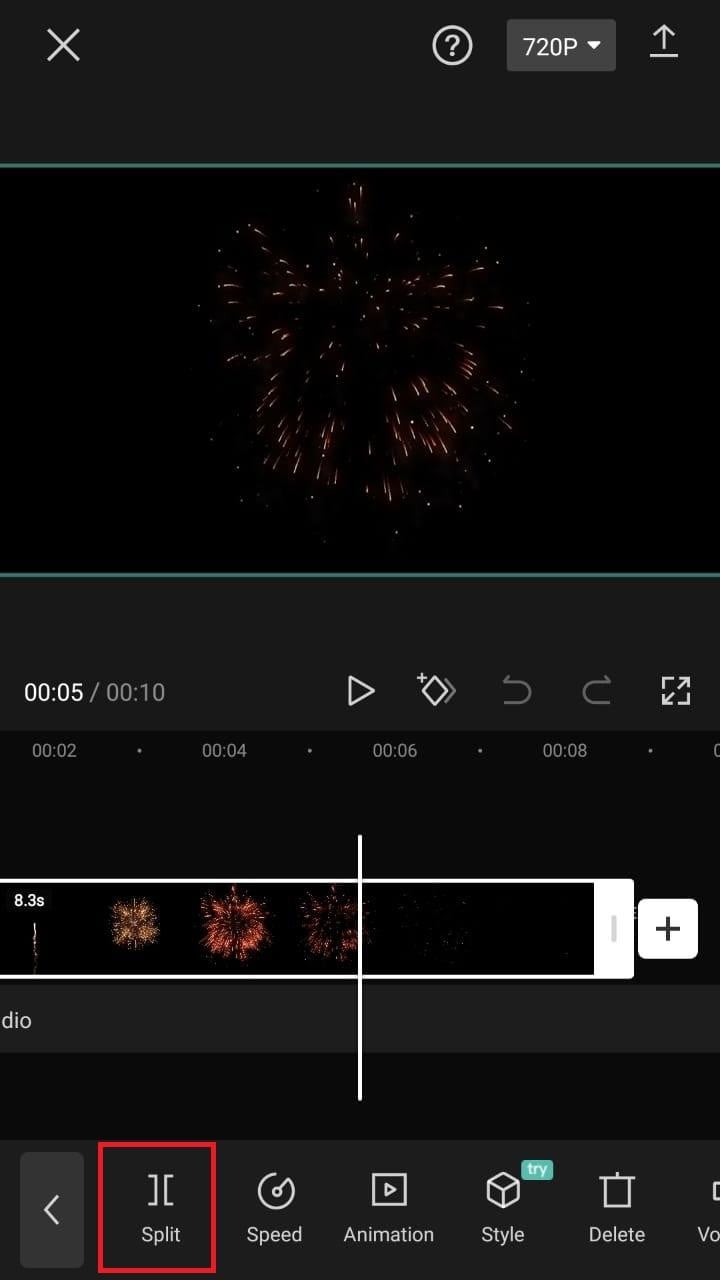
Um melhor editor de vídeo com efeito de tela dividida
O FilmoraGo é um dos melhores criadores e editores de vídeo HD gratuitos com várias funcionalidades, incluindo texto, planos de fundo, filtros, efeitos especiais, emoji, áudio e efeitos especiais.
O FilmoraGo é um editor de vídeo repleto de recursos que possui uma variedade de ferramentas para trabalhar. Com este editor de vídeo, produzir memes, vídeos com imagens, fotos, músicas, adesivos e efeitos sonoros e editar vídeos para YouTube, Twitter, WhatsApp, Facebook, TikTok e Instagram é simples e divertido.
Passos para dividir a tela do vídeo com o FilmoraGo
- Baixe o FilmoraGo na App Store.
- Após a instalação, inicie-o.
- Clique em “Continuar” para continuar a usar este aplicativo.

- Clique em Permitir para conceder ao FilmoraGo acesso às suas fotos e vídeos.
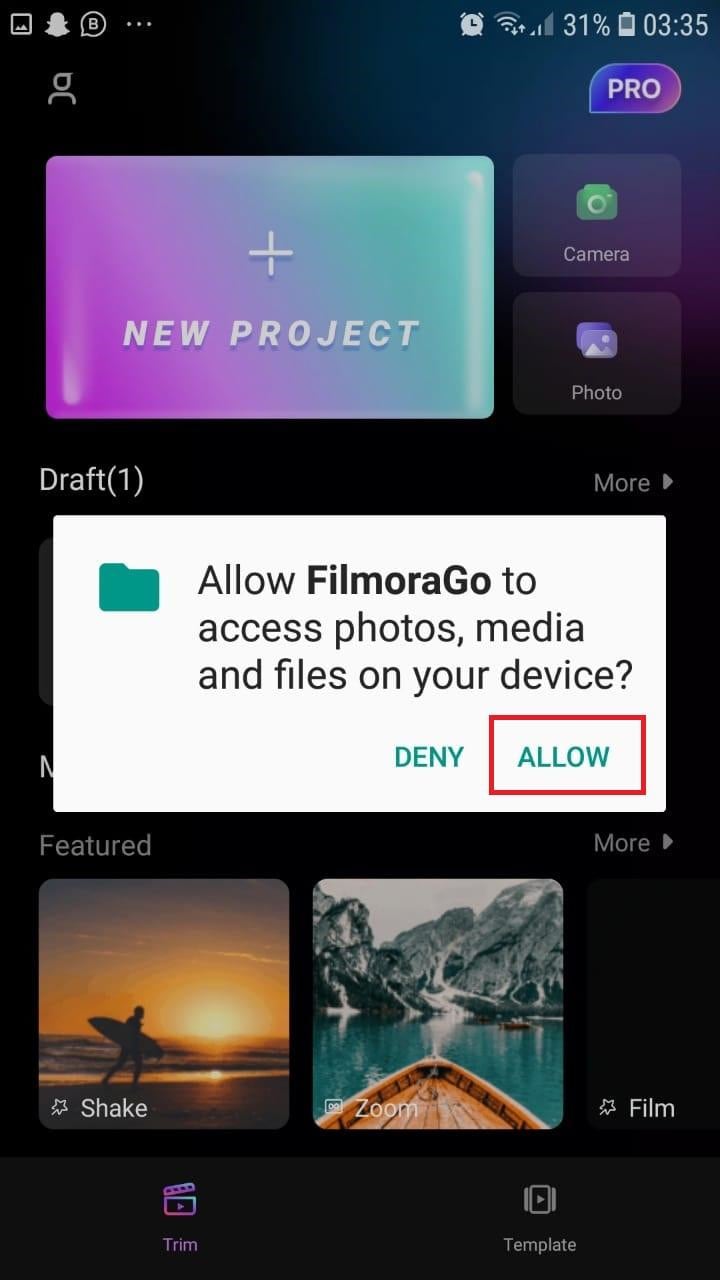
- Agora você pode tocar em “Novo projeto” com o símbolo +.
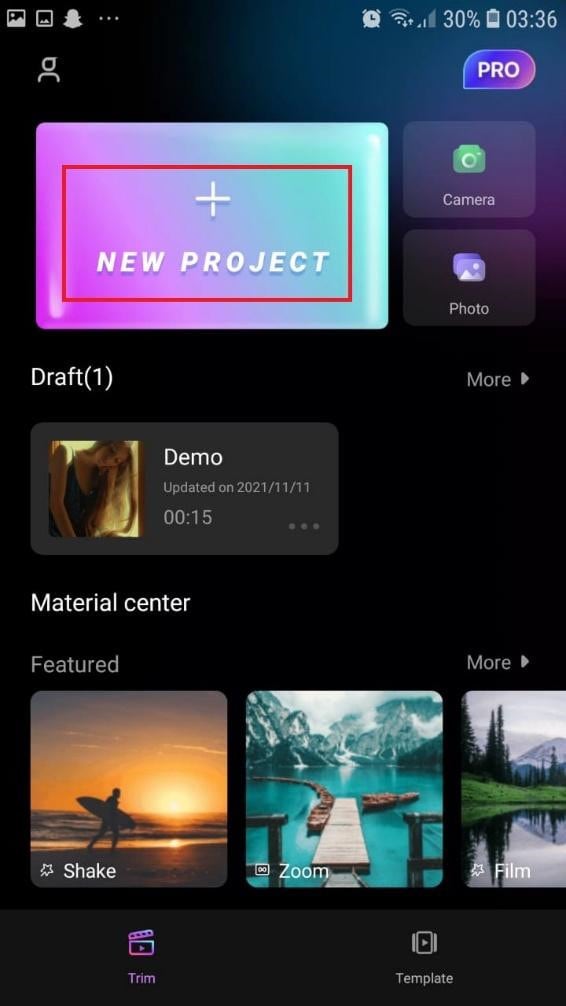
- Selecione o vídeo desejado e toque em “Avançar” no canto inferior direito da tela
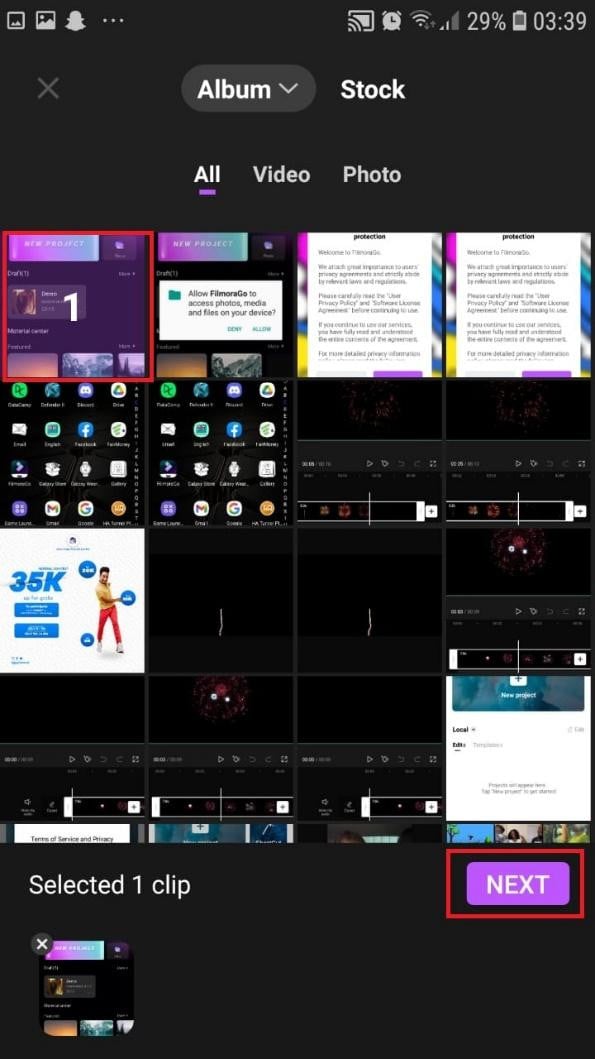
- Você pode selecionar várias opções na parte inferior da tela para editar o vídeo selecionado da maneira que desejar.
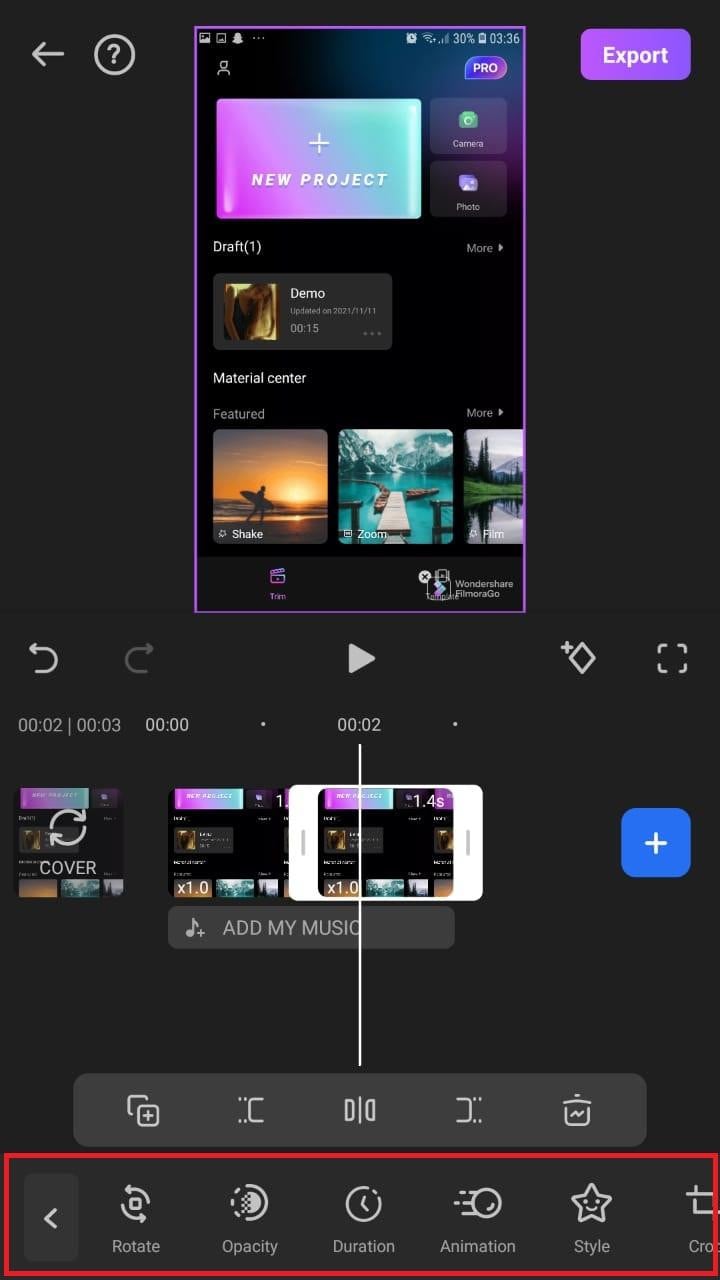
- Clique em aparar e, em seguida, você verá as diferentes opções de recursos de tela dividida e colagem. Escolha qualquer um que lhe agrade.
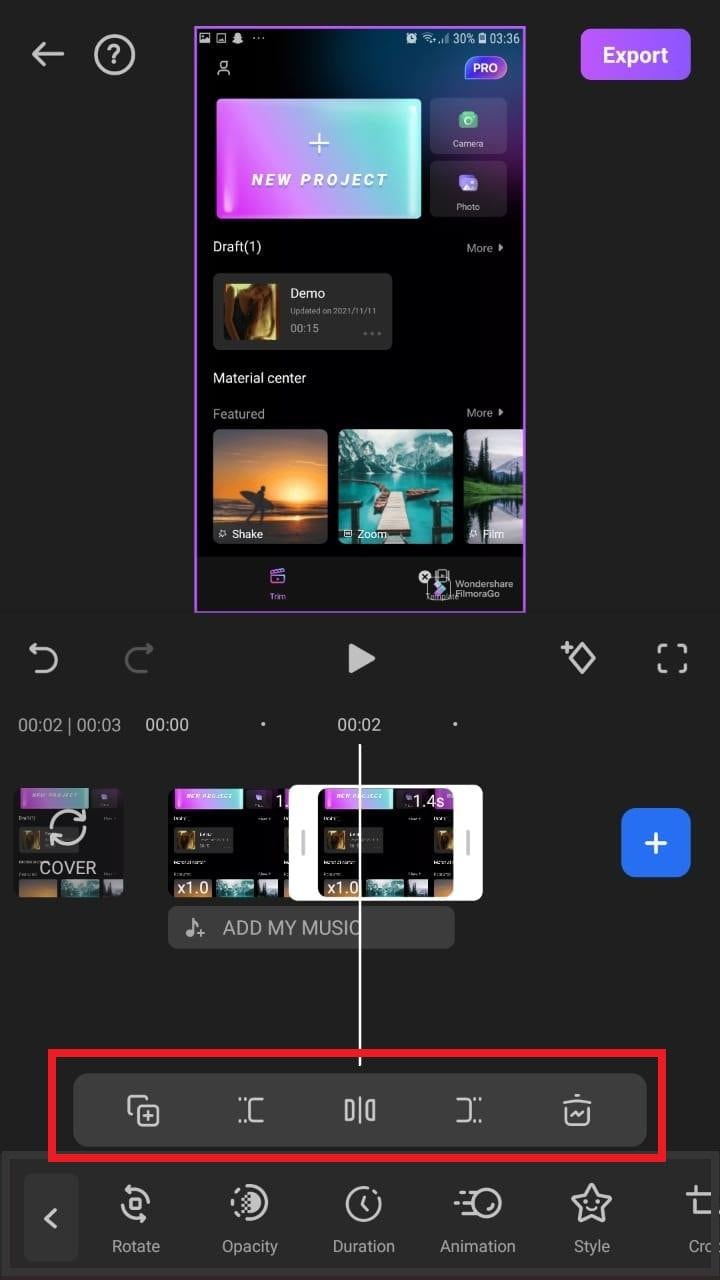
- Quando terminar a edição, toque em “Exportar” no canto superior direito da tela.

- Vá em frente e toque em “Exportar” na próxima tela. Seu vídeo será exportado com sucesso e salvo na galeria.
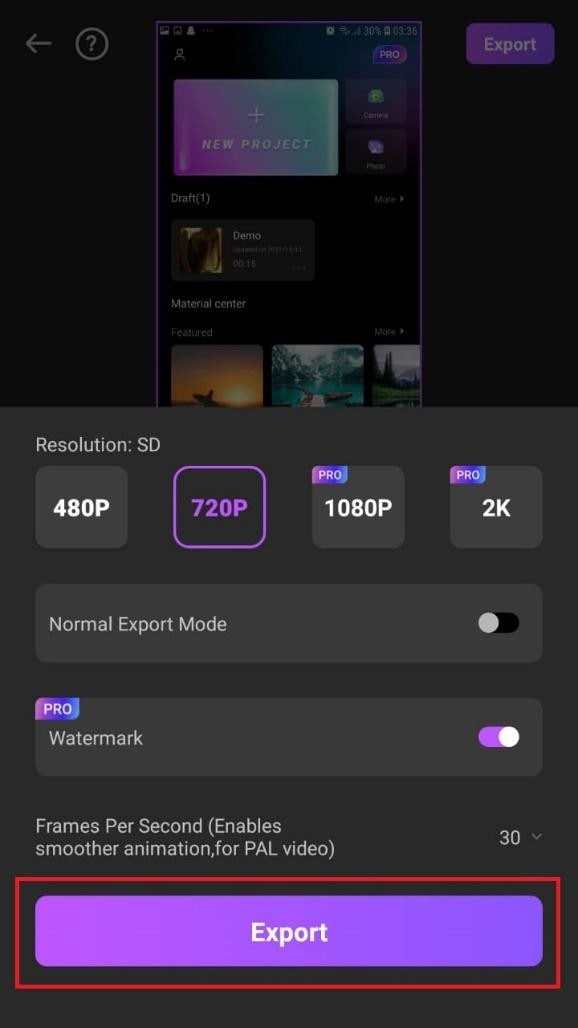
O uso do FilmoraGo é muito eficiente para dividir seus vídeos e criar recursos de colagem para o TikTok. É um aplicativo muito simplificado, disponível na Google Play Store e na Apple Appstore.
Conclusão:
O TikTok é uma plataforma que os usuários usam em todo o mundo para criar e compartilhar conteúdo. Podem ser fotos, vídeos, reels ou qualquer outro tipo de mídia. Algumas pessoas criam vídeos para seu público no TikTok para educá-los, enquanto outras o fazem para entretê-los.
De qualquer forma, o objetivo é construir um seguimento mais significativo no TikTok e atrair maior atenção de seus usuários. Você pode até ganhar dinheiro com o aplicativo.
Um dos métodos para impressionar seus fãs e explorar múltiplas possibilidades para construir reels únicos é usar o recurso de tela dividida e efeito de colagem do TikTok. Embora existam algumas maneiras diferentes de criar uma tela dividida no TikTok, os passos destacados neste artigo são os mais diretos.



